win10界面字体模糊怎么办 如何调整win10界面字体显示清晰
win10界面字体模糊怎么办,在使用Win10操作系统时,有时候我们可能会遇到一个问题,那就是界面字体模糊的情况,这不仅影响了我们的使用体验,还可能导致阅读困难和眼睛疲劳。我们应该如何调整Win10界面字体显示清晰呢?本文将为大家介绍一些简单有效的方法,帮助您解决这一问题。无论您是在工作中还是日常生活中使用Win10,通过调整字体显示清晰度,您将能够获得更好的视觉效果和舒适的使用体验。
方法一:
1、右键左下角的【菜单】按键,选择【系统】。
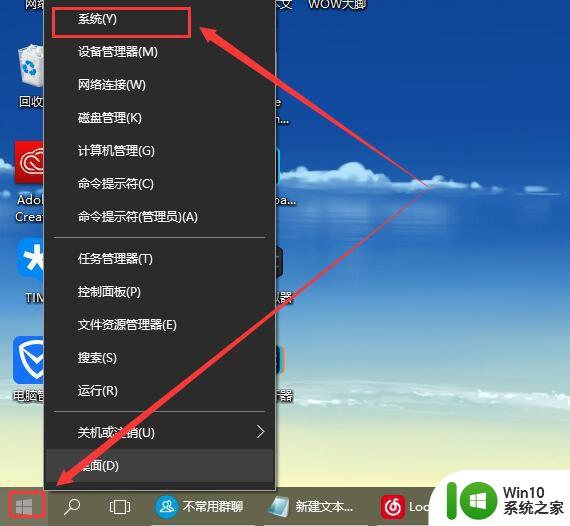
2、随后在开启的界面中,点一下这一【更改设置】。
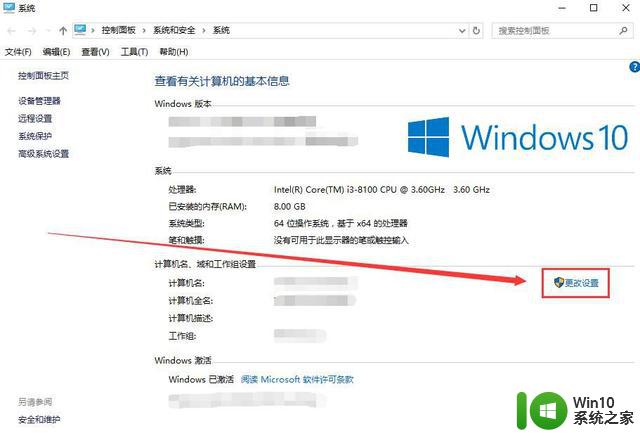
3、且转到【高級】界面,随后在特性这一栏,选择【设置】。
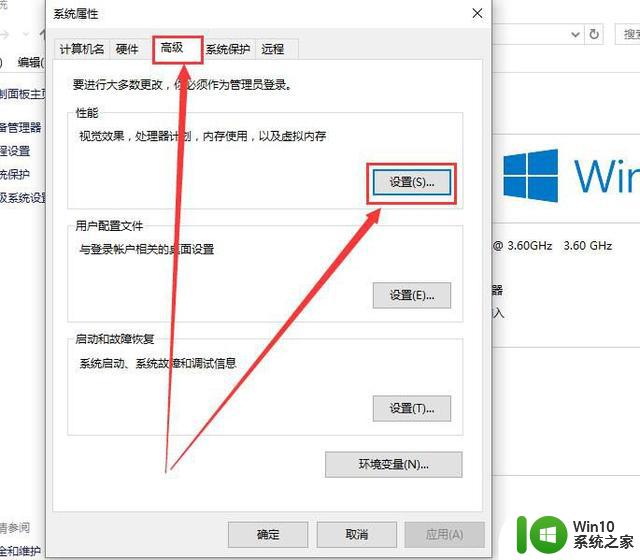
4、随后启用上【调整为最好特性】,随后点一下应用,就可以了。
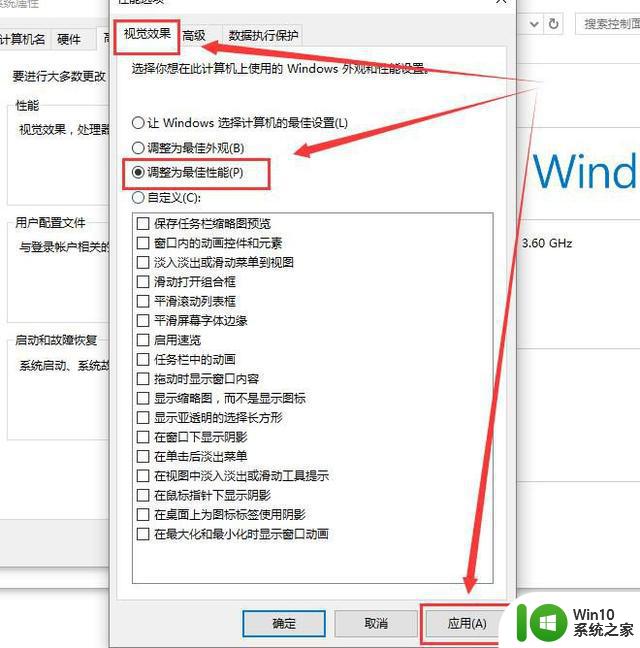
方法二:
1、字体不清楚也有可能是安装的系统不太好或是安装了盗版的系统所造成的,
2、这类状况下,提议用户们更换win10标准版系统开展应用。
方法三:
1、电脑鼠标右键桌面上空白,随后选择【显示设置】。
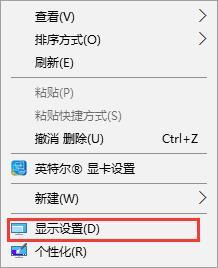
2、随后在【显示】一栏中,点一下【高級显示设置】。
3、滑到最下边,点一下【文本和别的新项目大小的调整的高級选项】。
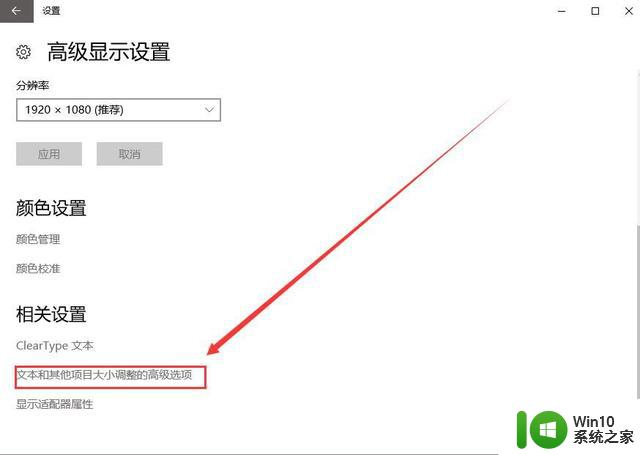
4、点一下这一【设置自定义缩放等级】,进到。
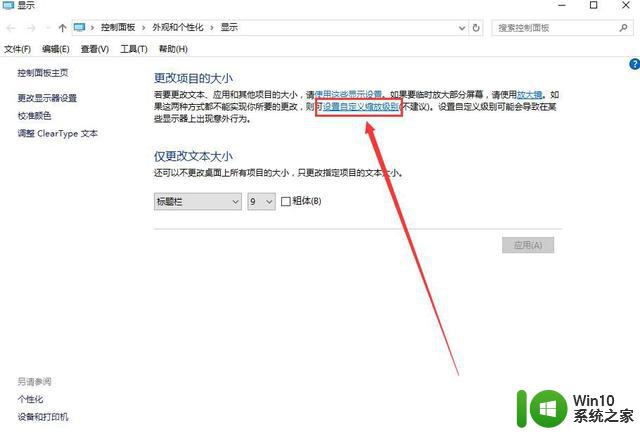
5、随后将这一百分数调整为【100%】,并点一下【确定】。
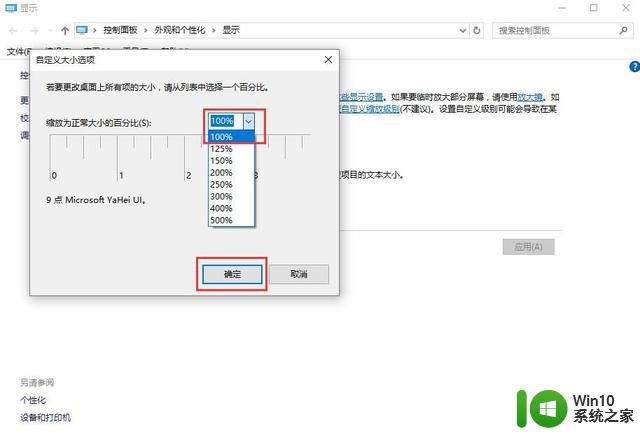
6、随后点一下【应用】-【马上注销】,就可以了。
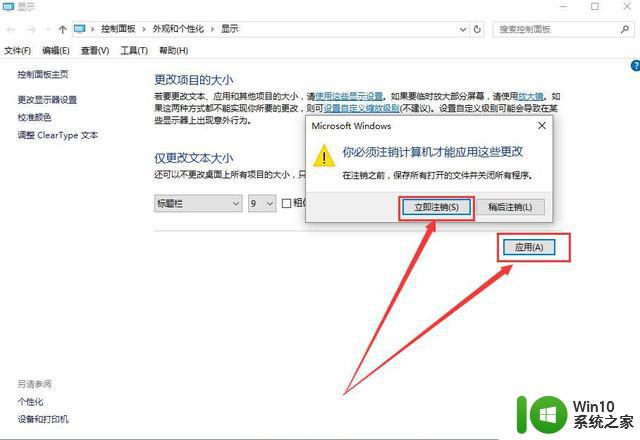
方法四:
1、这一方法是对于独立应用字体不清楚的,这儿以网易网易音乐为例子,电脑鼠标右键该软件,选择【属性】。
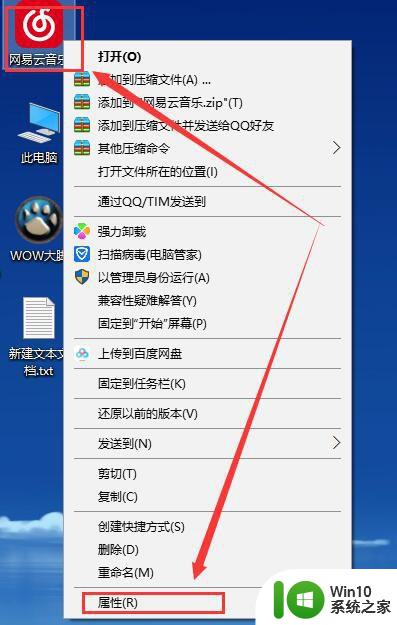
2、随后切换到【兼容模式】一栏中,启用【高DPI设置时禁用显示缩放】,就可以解决了。
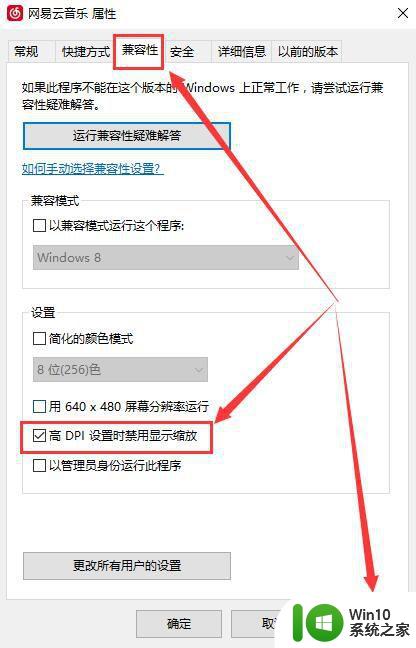
以上是关于解决Win10界面字体模糊问题的全部内容,如果您也遇到了相同的问题,可以按照本文提供的方法来解决。
win10界面字体模糊怎么办 如何调整win10界面字体显示清晰相关教程
- win10字体模糊怎么调整清晰度 win10电脑字体模糊如何解决
- win10界面清晰应用模糊如何调整 win10桌面模糊怎么调整
- win10界面字体模糊怎么办 win10字体模糊完美解决
- win7字体显示模糊,如何调整字体显示效果 win7使用win10字体后字体变得模糊不清,如何解决
- win10设置软件界面清晰的方法 win10软件界面模糊怎么调整
- win10地下城界面字体模糊处理方法 win10地下城界面字体模糊如何解决
- win10字体显示模糊的修复方法 win10字体模糊不清怎么办
- 设置win10界面字体大小的方法 Windows 10界面字体大小调整方法
- win10显示器显示字体有虚影怎么办 如何调整win10电脑桌面字体的清晰度
- win10电脑edge字体模糊如何调整 win10系统edge字体模糊怎么办
- win10浏览器字体模糊发虚不清晰如何解决 win10浏览器字体显示模糊怎么办
- win10系统Edge字体显示不清晰怎么解决 Win10系统Edge浏览器字体模糊怎么调整
- 蜘蛛侠:暗影之网win10无法运行解决方法 蜘蛛侠暗影之网win10闪退解决方法
- win10玩只狼:影逝二度游戏卡顿什么原因 win10玩只狼:影逝二度游戏卡顿的处理方法 win10只狼影逝二度游戏卡顿解决方法
- 《极品飞车13:变速》win10无法启动解决方法 极品飞车13变速win10闪退解决方法
- win10桌面图标设置没有权限访问如何处理 Win10桌面图标权限访问被拒绝怎么办
win10系统教程推荐
- 1 蜘蛛侠:暗影之网win10无法运行解决方法 蜘蛛侠暗影之网win10闪退解决方法
- 2 win10桌面图标设置没有权限访问如何处理 Win10桌面图标权限访问被拒绝怎么办
- 3 win10关闭个人信息收集的最佳方法 如何在win10中关闭个人信息收集
- 4 英雄联盟win10无法初始化图像设备怎么办 英雄联盟win10启动黑屏怎么解决
- 5 win10需要来自system权限才能删除解决方法 Win10删除文件需要管理员权限解决方法
- 6 win10电脑查看激活密码的快捷方法 win10电脑激活密码查看方法
- 7 win10平板模式怎么切换电脑模式快捷键 win10平板模式如何切换至电脑模式
- 8 win10 usb无法识别鼠标无法操作如何修复 Win10 USB接口无法识别鼠标怎么办
- 9 笔记本电脑win10更新后开机黑屏很久才有画面如何修复 win10更新后笔记本电脑开机黑屏怎么办
- 10 电脑w10设备管理器里没有蓝牙怎么办 电脑w10蓝牙设备管理器找不到
win10系统推荐
- 1 番茄家园ghost win10 32位官方最新版下载v2023.12
- 2 萝卜家园ghost win10 32位安装稳定版下载v2023.12
- 3 电脑公司ghost win10 64位专业免激活版v2023.12
- 4 番茄家园ghost win10 32位旗舰破解版v2023.12
- 5 索尼笔记本ghost win10 64位原版正式版v2023.12
- 6 系统之家ghost win10 64位u盘家庭版v2023.12
- 7 电脑公司ghost win10 64位官方破解版v2023.12
- 8 系统之家windows10 64位原版安装版v2023.12
- 9 深度技术ghost win10 64位极速稳定版v2023.12
- 10 雨林木风ghost win10 64位专业旗舰版v2023.12